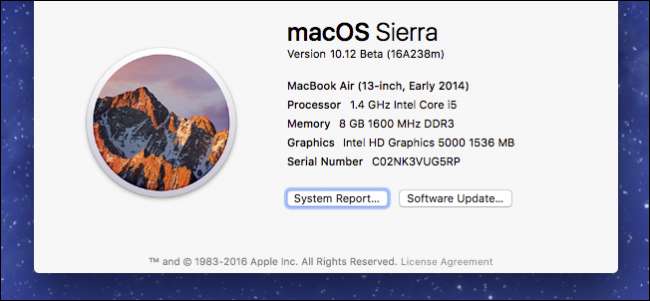
Er is een nieuwe versie van het desktopbesturingssysteem van Apple, met een hele reeks interessante nieuwe functies. Hier zijn enkele van de beste om op te letten.
Misschien wel de grootste verandering die naar OS X komt, is dat het geen OS X meer is. Nu heet het macOS, en deze versie zal Sierra heten. Naarmate updates vordert, introduceert deze nogal wat nieuwe functies, maar het is niet wat we als revolutionair zouden beschouwen.
Toch is het een waardevolle update. Sinds de release van de openbare bèta begin juli , we hebben de tijd gehad om er al een tijdje mee te spelen en vonden het leuk wat we tot nu toe hebben gezien. Het vlaggenschip desktop-besturingssysteem van Apple zet zijn lange traditie van geleidelijk verbeteren of evolueren voort. Het zal geen paradigma's veranderen, maar dat is oké, we vinden het gewoon leuk zoals het gaat.
Laten we daarom zonder meer deze functies in meer detail bespreken en u laten zien hoe u ze kunt instellen.
Hé Siri! Waar was je?
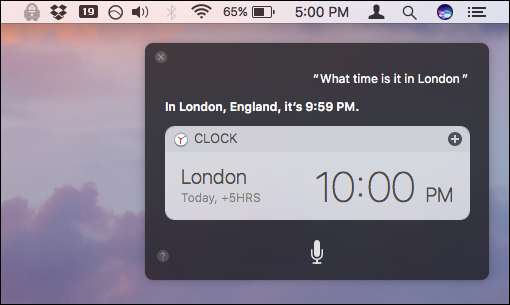
Hoewel de standvastige digitale assistent zijn weg heeft gevonden naar de rest van Apple's platforms - iPhone / iPad, Watch en Apple TV - is hij tot nu toe opvallend afwezig gebleven op Macs. Siri maakt nu deel uit van macOS en het wordt tijd.
VERWANT: 26 Eigenlijk nuttige dingen die u met Siri kunt doen
Als je verwacht dezelfde oude dezelfde oude van Siri dat is echter een beoordeling die misschien wat bijgesteld moet worden. Siri zal niet zo eenvoudig zijn op macOS als op iOS en de andere platforms. Siri zal veel meer taken hebben dan alleen het weer bekijken of een herinnering maken. macOS is tenslotte een veel complexer en meerkoppig beest dan zijn mobiele en tv-tegenhangers.
VERWANT: Siri configureren, gebruiken en uitschakelen in macOS Sierra
Als Siri werkt zoals bedoeld, moet het bestanden zoeken en analyseren op complexere opdrachten dan 'sms mama' of 'herinner me eraan om mijn stomerij op te halen'. Enkele van de dingen die u Siri zou kunnen vragen, zijn onder meer de gebruikelijke verzoeken om het weerbericht en films in de buurt, evenals meer bestandsgerichte opdrachten, zoals:
- Laat me bestanden zien die op 15 juli zijn bewerkt
- Laat me tekstbestanden zien die op 15 juli zijn gewijzigd
- Laat me notities zien die ik gisteren heb gemaakt
- Laat me de herinneringen zien op mijn DO IT !! lijst
- Laat me foto's zien die zijn gemaakt tussen 13 juli en 18 juli
- Laat me elk document zien dat is getagd met How-to Geek
Of de toevoeging van Siri aan macOS ervoor zal zorgen dat mensen met hun computers gaan praten, valt nog te bezien, maar voor degenen onder ons die Siri veel op hun iPhones en andere Apple-apparaten gebruiken, is dit een welkome toevoeging. lang had moeten wachten. Hier leest u hoe u Siri configureert, gebruikt en uitschakelt in Sierra.
Kopieer en plak tussen macOS en iOS
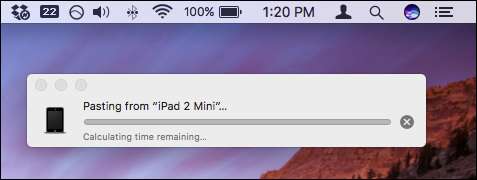
VERWANT: Macs en iOS-apparaten naadloos laten samenwerken met continuïteit
Continuïteit is al een must-have featureset , zodat iedereen met een Mac en iPhone of iPad naadloos taken tussen de twee kan delen. U kunt bijvoorbeeld oproepen aannemen of sms'en op uw Mac, of een e-mail starten op uw Mac en deze afmaken op uw iPhone, of als u een webpagina op het ene apparaat leest, deze naar een ander overbrengen, precies waar u gebleven was uit. En het werkt precies zoals bedoeld.
In een poging dit nog verder te verfijnen, voegt Apple nu een universeel klembord toe, wat betekent dat als je een blok tekst op je Mac kopieert, je het op je iPhone kunt plakken en vice versa, wat een broodnodige verfijning is die we zijn blij om te zien.
Apple Pay komt naar Safari
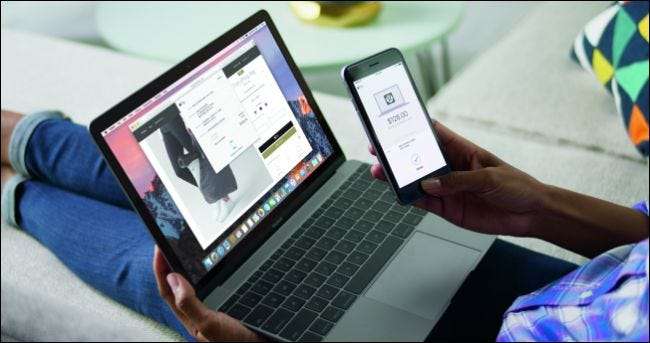
VERWANT: Winkelen met Apple Pay op macOS Sierra
Een andere ogenschijnlijk kleine maar belangrijke toevoeging aan macOS zal zijn de mogelijkheid om Apple Pay te gebruiken rechtstreeks vanaf uw computer.
Als u Safari gebruikt en u bevindt zich op een website die Apple Pay ondersteunt, kunt u gewoon uw iPhone of Watch gebruiken om te betalen. Over handig gesproken: u hoeft uw betalingsgegevens niet meer in te voeren, pak gewoon uw iPhone en gebruik Touch ID of tik op uw horloge. Het moet vrij eenvoudig te gebruiken zijn, maar als u problemen ondervindt, onze gids voor Apple Pay op Sierra zal je de weg wijzen.
Ontgrendel uw Mac, handsfree

VERWANT: Hoe u uw Mac kunt ontgrendelen met uw Apple Watch
Over Touch ID gesproken, hoewel het lijkt alsof we het voorlopig zonder zullen moeten stellen op onze Macs, maar je kunt je Mac nu ontgrendelen zonder een wachtwoord in te voeren, zolang je Watch aanstaat.
macOS Sierra introduceert handsfree automatisch ontgrendelen. Het vereist watchOS 3, en het bespaart veel tijd, en niet te vergeten best cool. Hier is hoe je het instelt .
Bureaublad en documenten Verplaatsen naar iCloud
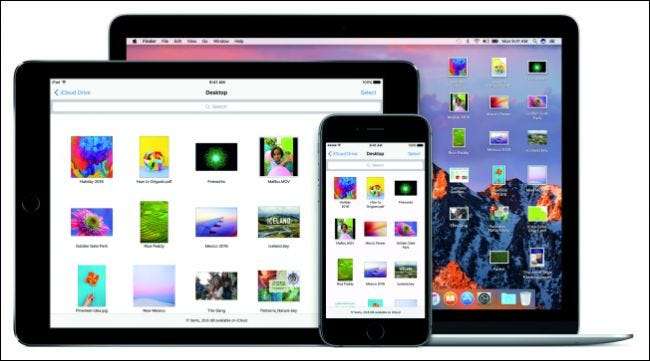
Terwijl je zou kunnen verplaats uw map Documenten naar cloudopslag , zoals Dropbox of OneDrive, is het niet naadloos van Mac naar Mac. U moet nog steeds de locatie van uw map Documenten wijzigen op al uw andere Macs.
Dan is er uw desktop, die verschilt van Mac tot Mac, en niet zo goed werkt op de gemiddelde cloudgebaseerde oplossing.
De oplossing van Apple is om alles naar iCloud te verplaatsen, wat perfect is (mits je genoeg iCloud-opslag hebt). Nu is je bureaublad hetzelfde op al je Macs, net als je documentenmap.
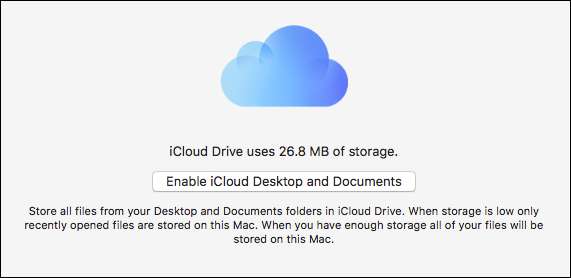
Het leuke van deze nieuwe functie is dat je toegang hebt tot al je bestanden op elke computer met iCloud.com, maar ook vanaf je iOS-apparaten, op Windows met de iCloud-applicatie en op alle Macs die je hebt aangesloten op je iCloud account (op voorwaarde dat ze macOS Sierra gebruiken).
Ga gewoon naar het Apple-menu in de linkerbovenhoek van uw scherm, ga dan naar Over deze Mac, klik op het tabblad Opslag en klik op Beheren. Ga naar "iCloud Drive" in de linkerzijbalk om deze functie in te schakelen.
Deze functie zal het delen van documenten en desktops zeker stroomlijnen, omdat alle wijzigingen die u op de ene Mac aanbrengt, automatisch worden doorgegeven aan uw andere Macs. Zorg er wel voor dat je je iCloud upgradet, want de standaard 5GB zal waarschijnlijk lang niet genoeg zijn als je veel bestanden op die twee gebieden bewaart.
Geoptimaliseerde opslag maakt ruimte vrij op uw harde schijf

Het idee achter Optimized Storage is om ruimte te besparen en waarschuwingen voor lage opslag te vermijden. Geoptimaliseerde opslag verplaatst een assortiment bestanden die u niet langer gebruikt naar iCloud en verwijdert andere, waardoor de broodnodige lokale opslag wordt opgeruimd.
VERWANT: Hoe u automatisch opslagruimte vrijmaakt met macOS Sierra
Wat voor bestanden? Het kunnen oude schermafbeeldingen, foto's met volledige resolutie, oude documenten, ongebruikte lettertypen en nog veel meer zijn.
Geoptimaliseerde opslag verwijdert ook automatisch bestanden die u niet langer gebruikt, zoals cachebestanden, gebeurtenislogboeken en alles wat zich al meer dan 30 dagen in uw prullenbak bevindt.
In tegenstelling tot de eerder genoemde desktop- en documentmappen, hoeft u blijkbaar niet meer iCloud-opslag te kopen, omdat dit niet meetelt voor uw toewijzing, waardoor deze functie een echte no-brainer zou moeten zijn. Hier is hoe elk van deze functies werkt , en hoe u ze instelt.
Messaging krijgt een revisie
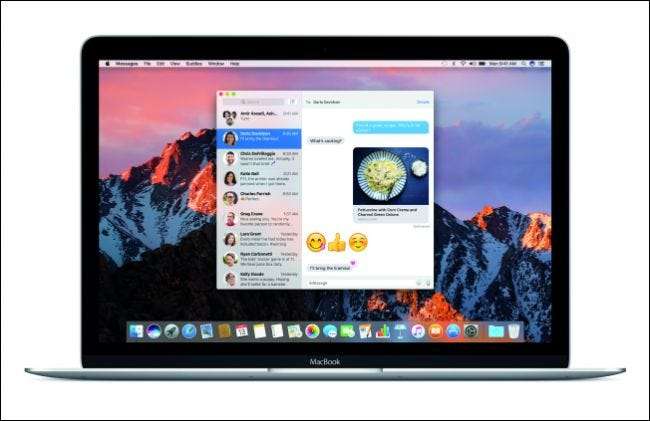
Berichten hebben een enorme revisie in iOS , en in mindere mate, in macOS. Toch is het een opmerkelijk genoeg verandering om een vermelding te verdienen. Apple heeft Berichten-functie na functie uitgerold op zijn WWDC-evenement, en hoewel veel ervan misschien een beetje overdreven leek, waren er toch enkele coole, nieuwe items van belang.
Zoals we al zeiden, heeft het niet zoveel te bieden als zijn iOS-neef , maar het moet nog steeds compatibel zijn met alles wat erop wordt geworpen. In iOS kun je bijvoorbeeld berichten laten verschijnen alsof ze groter worden om luidheid te simuleren, of je kunt een bericht verzenden dat onzichtbaar is totdat je het wegveegt om de inhoud te onthullen. U kunt deze berichten ontvangen op macOS, maar u kunt ze niet verzenden.
VERWANT: De beste nieuwe functies in iOS 10 (en hoe u ze kunt gebruiken)
Een ding dat je kunt verzenden, zijn supergrote emoji die drie keer zo groot zijn als de emoji die naast tekst wordt weergegeven, hoewel het lijkt alsof je beperkt bent tot slechts drie emoji's voordat deze terugkeert naar de normale grootte. Je kunt ze ook alleen als zelfstandige emoji verzenden. Emoji die naast tekst wordt verzonden, ziet er normaal uit.
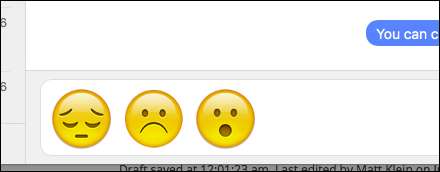
Een andere handige functie die zijn weg vindt naar macOS-berichten, zijn Tapbacks. Kortom, Tapbacks stelt je in staat om snelle antwoorden op berichten te sturen zonder een echt antwoord te hoeven typen. Beschouw ze als het equivalent van Berichten van Facebook Like. Klik met de rechtermuisknop op een bericht om het een hartje, duim omhoog of duim omlaag te geven.

Ten slotte ondersteunen Berichten ook uitgebreide links, wat betekent dat wanneer iemand u een URL stuurt, deze niet als een eenvoudige tekstlink wordt weergegeven, maar eerder als een afbeelding met de titel van het artikel.
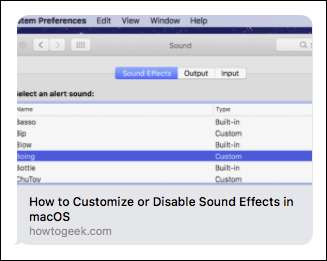
Hoewel Berichten voor macOS niet zo rijk zijn aan functies (of opgeblazen, afhankelijk van je gevoelens) als de iOS-versie, zal het genoeg goede dingen hebben om er een waardige upgrade van te maken.
Picture-in-Picture-video's
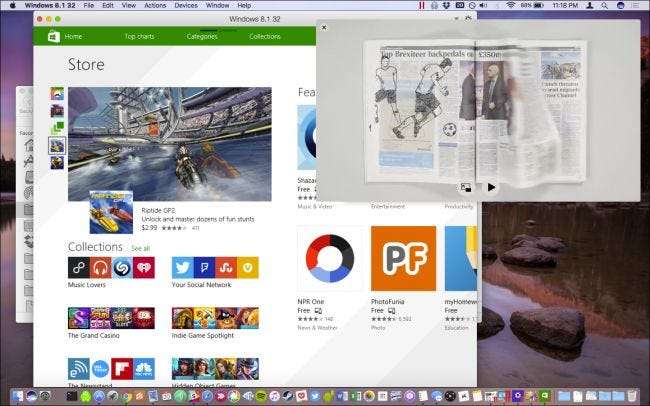
Dit is een eenvoudige toevoeging en je moet video's bekijken met de Safari HTML5-videospeler, maar het is niettemin behoorlijk handig.
VERWANT: Hoe u een Picture-in-PIcture-video kunt bekijken op macOS Sierra
De picture-in-picture-functie is al te vinden op iPads vanaf iOS 9. Op de Mac is dat niet het geval heel even nuttig, maar nog steeds redelijk handig, vooral als je naar de grote wedstrijd kijkt en probeert wat werk te verzetten. Video's kunnen in elke hoek van het scherm worden vastgemaakt en geschaald van ongeveer 1/16 tot 1/4 van het scherm.
Sites zoals YouTube moeten deze functie nog steeds integreren, hoewel ESPN en Vimeo deze al hebben. Bekijk onze gids voor meer informatie over het gebruik ervan.
Maak herinneringen van uw foto's

De Foto's-app krijgt steeds meer meer zoals Google Foto's bij elke opeenvolgende iteratie. In deze nieuwste update heet de grote nieuwe functie Herinneringen, en het werkt door afbeeldingen te groeperen die voldoen aan bepaalde criteria, of het nu gaat om mensen, reizen, plaatsen en meer.
De app Foto's biedt ook nieuwe, verbeterde gezichtsherkenning, zodat u meer foto's kunt vinden van de mensen om wie u geeft, en nieuwe zoekfuncties die intelligenter naar foto's zoeken op basis van objecten of scènes. Ten slotte voegt Photos mapping toe aan zijn trukendoos, wat betekent dat je nu op locatie door foto's kunt bladeren, op voorwaarde dat ze geotagd waren toen ze werden gemaakt.
Er is duidelijk veel dat Mac-gebruikers leuk vinden aan deze nieuwe release, vooral met de toevoeging van functies zoals Siri, iCloud Desktop en Documenten, geoptimaliseerde opslag en andere tijdbesparende functies zoals automatisch ontgrendelen en Apple Pay. Je kunt macOS Sierra nu gratis downloaden in de Mac App Store.







